Kali ini saya akan memberikan tips membuat animasi
muncul dan hilang dalam power point. Animasi ini sangat sederhana dan sangat
mudah. Nah, langsung saja kita coba...
Buka dulu aplikasi power pointnya.
Kemudian buat tulisan. Tulisan pertama saya beri contoh
Hallo, dan Tulisan kedua Saya Bahyudin Nor, Posisikan Tullisan di
tengah-tengah. Untuk background terserah saja, lihat seperti gambar dibawah.
Kemudian klik entrance effect buat Efek Animasi Fly in
dan effect option From Bottom dan mulainya animasi After Previous. Untuk durasi
terserah. Di sini saya ambil 50 detik.
Setelah entrance Effect dibuat. Selanjutnya buat efek
keluar/menghilang dengan menggunakan Motion Patch. Caranya masuk ke menu Animation
> Add Animation > More Option Patch > Lines Curves dan pilih Left.
Setelah itu atur posisinya sampai Tulisan Hallo Keluar dari Area Kerja
Powerpoint. Untuk mulainya pilih after previous, duration 01,00, delay 00,75
dan effect option pilih smooth end 1 sec.
Untuk kali ini pengaturan efeknya sama dengan langkah
sebelumnya, hanya saja entarnce effect Fly in munculnya dari arah kanan. Caranya
Entance Effect > Fly in > Effect Option
> From Right.
Nah, selesai sudah animasi kita. Untuk mencobanya,
tekan tombol F5. Untuk melihat animasinya Tulisannya.
Untuk lebih jelasnya dapat melihat video tutorialnya di bawah ini.
Selamat mencoba.

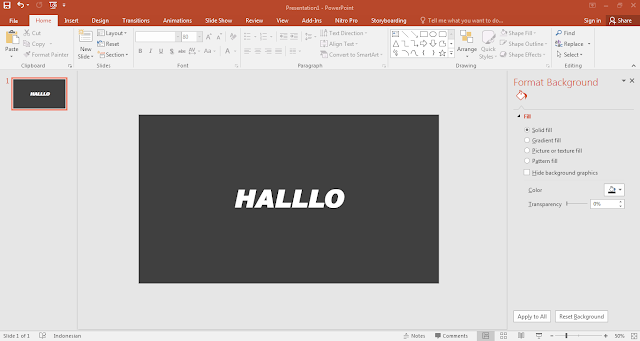

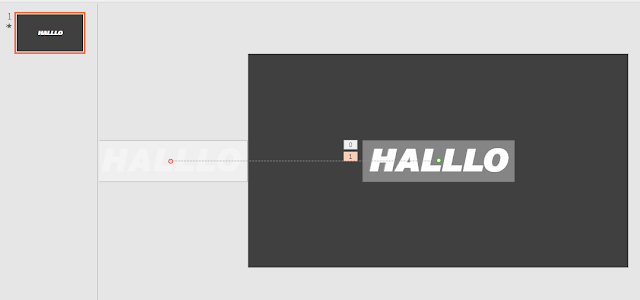






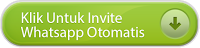
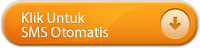
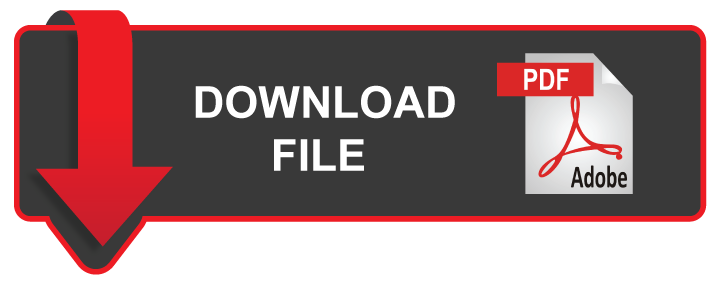




0 komentar:
Posting Komentar